chrome缓存如何查看谷歌浏览器的缓存
怎么清除chrome浏览器缓存
清除chrome浏览器缓存的方法 第一步:打开chrome浏览器。第二步:点击浏览器地址栏最右边的更多图标,选择“工具”菜单。
第三步:选择“清除浏览数据”。
第四步:而后在“清除浏览数据”的弹出框中选择清除指定时间段内的数据,这里我选择清除全部,而后点击“清除浏览数据”按钮。
第五步:当“清除浏览数据”弹出框自动关闭后,我们再在设置界面上点击“历史记录”来查看是否还有浏览记录。
如何清除chrome浏览器缓存
方法 1: 适用于浏览器版本10及其以上,简短的类型[1] 1 在Chrome浏览器中点击菜单图标。菜单图标位于地址栏的最右边。
菜单图标的样子像是叠在一起的三条横线。
通过点击菜单图标,你可以访问多种工具、浏览器设置和你的书签,这里基本上囊括了谷歌Chrome浏览器中的所有信息。
2 请从下拉菜单中选择“工具” 。
点击菜单图标后,你可以在下拉列表的中间位置找到“工具”选项。
“工具”是从上往下数第十一个选项,位于第四部分的底部。
在“工具”两个字的旁边有一个向右的箭头。
3 选择“清除浏览数据... ”。
这是你点击“工具”子菜单之后出现的一个设置选项。
“清除浏览数据... ”选项位于“工具”子菜单中第二个分区的底部。
这是整个菜单的第四个选项。
点击之后,“清除浏览数据”的对话框将会弹出。
4 检查“清空缓存”,这里有你所要清除的项目。
“清除浏览数据”对话框中有许多复选框,当你在其中一项前面打对勾,对应的那种类型的互联网数据就会被清除。
如果你只想清除缓存的话,记住只点选“清空缓存”旁边的那个复选框。
这个复选框应该是从上往下数第三个。
如果你除了清除缓存还想进一步清除别的信息的话,你可以点选其他复选框。
点击“清除浏览历史记录”选项会清除你访问过的网站的记录。
点击“清除下载历史记录”选项将会清除你从任何网站上所做的下载的全部信息。
如果你点击“删除Cookie和其他网站数据以及插件数据”选项,这将删除从一个网站发送到你的浏览器的所有数据。
类似的,点击“从托管应用程序清除数据”将删除各种第三方应用程序保存到你的电脑中的信息。
而点击“取消授权内容的许可”选项将撤销对第三方来源授予的任何权限。
点击“清除保存的密码”选项将会删除保存在你个性化设置后的浏览器中的所有密码。
而“清除保存的自动填充表单数据”将删除全部的信息,比如,你为了在网上快速填写各种表格所保存的联系人信息。
5 选择“从最初状态”选项。
在这个复选框之前有这么一句话,“清除以下项目”。
为了清除浏览器的全部缓存,你应该从下拉菜单中选择“从最初状态”。
其他选项包括“过去一小时”,“过去的日子”,“过去一周”和“最后4个星期。
”在这几个选项中选择任何一种,都只能清除所选时间范围内产生的缓存。
而在这之前的缓存仍然会被保留。
6 点击“清除浏览数据”。
弹出的对话框的右下角就是“清除浏览数据”按钮。
单击此按钮,清除缓存。
请注意,这是最后一步。
没有“撤消”功能来恢复你清除之前状态的缓存。
方法 2: 适用于浏览器版本10及其以上,较长的类型[2] 1 在Chrome浏览器中点击菜单图标。
菜单图标位于地址栏的最右边。
菜单图标的样子就像是叠在一起的三条横线。
通过点击菜单图标,你可以访问多种工具、浏览器设置和你的书签。
2 点击“设置”。
“设置”选项位于下拉菜单的底部。
“设置”选项位于从上往下数的第七分区,从上往下数的第十四项。
单击“设置”选项将打开一个单独的选项卡。
你可以通过这个选项卡所列出的各种选项来设置你的偏好。
3 滚动至底部,并点击“显示高级设置... ”。
最初的“设置”页面只包括最基本的设置选项。
在这个页面的底部可以选择“显示高级设置”。
单击可以进一步扩大“设置”页。
4 点击“清除浏览数据... ”,继续向下滚动至副标题“隐私”。
点击“清除浏览数据... ”按钮来选择相应的对话框。
点击这个按钮将打开一个单独的对话框。
这个对话框会弹出,而不是在当前选项卡或者新标签中显示。
5 查看“清空缓存”对话框。
“清空缓存”的复选框位于从上往下数第三个。
如果只想清除缓存的话,就只勾选这个选项。
同时要确保没有勾选其他复选框。
如果你想同时清除其它的网络浏览数据,那么就可以勾选其他的复选框。
点击“清除浏览历史记录”选项会清除你访问过的网站的记录。
点击“清除下载历史记录”选项将会清除你从任何网站网站的所做的下载的全部信息。
如果你点击“删除Cookie和其他网站数据以及插件数据”选项,这将删除从一个网站发送到你的浏览器的所有数据。
。
点击“清除保存的密码”选项将会删除保存在你个性化设置后的浏览器中的所有密码。
而“清除保存的自动填充表单数据”将删除全部的信息,比如,你为了在网上快速填写各种表格所保存的联系人信息。
“从托管应用程序清除数据”将删除各种第三方应用程序保存到你的电脑中的信息。
而点击“取消授权内容的许可”选项将撤销对第三方来源授予的任何权限。
6 选择“最初状态”选项。
在这个复选框之前有这么一句话,“清除以下项目。
”为了清除浏览器的全部缓存,你应该从下拉菜单中选择“最初状态”。
在下拉菜单还有“过去一小时”,“过去的日子”,“在过去的一周”和 “过去4周” 选项。
7 点击位于对话框的右下角“清除浏览数据”按钮,这样你就可以清除你的浏览器缓存了。
请注意,这是最后一步。
没有“撤消”功能来恢复你清除之前状态的缓存。
方法 3: 适用于浏览器版本为1到9 [3] 1 点击“自定义”按钮。
这个按钮又称“工具”按钮,位于浏览器顶部地址栏的最右边。
这个按钮的形状看起来像一个小扳手。
2 从下拉菜单中选择“选项”。
“选项”位于“工具”菜单的底部附近或“自定义”的下拉菜单中。
“选项”选项位于第六分区的顶部,是从上往下数的第十三个选项。
如果你使用的是一台Mac 而不是PC的话,那么请查找单词“偏好”而不是“选项”。
3 切换到“后台”选项卡。
“选项”或“首选项”对话框自动弹出之后,单击对话框中的最后一个标签,上面标有“后台”字样。
请注意此选项卡中的两个小节:“隐私”和“网络”。
4 点击“清除浏览数据... ”按钮。
在正下方的“选项”对话框中的“隐私”副标题之下有两个按钮,其中的的第二按钮就是“清除浏览数据”。
单击“清除浏览数据... ”按钮,打开另一个对话框。
5 查看“清空缓存”选项。
在“清除以下项目”标题下,选择“清空缓存”复选框。
注意不要勾选其他复选框,除非你也想清除这些内容。
请注意,在旧版本的Chrome浏览器中选择略有不同。
除了“清除缓存”选项外,其他选择只有“清除浏览历史记录”,“清除下载历史记录”,“删除Cookie和其他网站数据”,“清除保存的密码”和“清除已储存的数据。
” 6 清除全部内容。
在“清除缓存”选项之前有一句叙述“清除这段时间的数据。
”为了清除全部缓存,你需要从下拉菜单中勾选“全部”。
其他选项包括“最后的日子”,“上周”,以及“过去4个星期”。
7 点击“清除浏览数据”按钮。
此按钮位于“清除浏览数据”对话框的右下角。
点击它你就可以完成全部过程了。
请注意,跟较新的版本一样,并没有“撤消”选项。
换句话说,这是最后一步。
怎么设置chrome的缓存位置
在想更改chrome缓存的位置建一个文件夹,比如在F盘命名为chrome 在chrome快捷方式上面右键.打开属性 在目标的输入框中的最后面加一个空格,再加入:--disk-cache-dir="F:chrome"然后确定 这时候再打开chrome浏览器,随便开启一个网页,回到刚建的F:chrome文件夹中看一下,是不是己经有了缓存的文件.如要有了说明己经修改成功了 只要在修改过的chrome快捷方式上打开浏览器,缓存就会在你所修改指定的位置.同样,在开始里面的chrome快捷方式也可以这样进行修改缓存位置谷歌浏览器的缓存放在哪?如何查看?
?C:Documents and Settings电脑的名字Local SettingsTemporary Files
如果没有,就到IE工具栏里 找到 选项 然后 在“ 浏览历史记录 ”里 找到设置(也就是第一个设置)会弹出 ? ? ?临时文件和历史记录设置 ?? 对话框,点击 查看文件 ? 就可以拉
如何查看谷歌浏览器的缓存
不同系统下,缓存文件位置不太一样。xp系统下,google浏览器上网缓存文件默认位置在C:Documents and Settingsuser(你的登录账户)Local SettingsApplication DataGoogleChromeUser DataDefaultCache Windows7系统下,则在:C:Users你的登录账户AppDataLocalGoogleChromeUser DataDefaultCache
- chrome缓存如何查看谷歌浏览器的缓存相关文档
- chrome缓存谷歌浏览器缓存文件在哪里?
- chrome缓存谷歌浏览器缓存文件怎么打开
- chrome缓存谷歌浏览器怎么查看缓存
- chrome缓存Windows系统中谷歌浏览器的缓存路径在哪儿?
易探云:香港CN2云服务器低至18元/月起,183.60元/年
易探云怎么样?易探云最早是主攻香港云服务器的品牌商家,由于之前香港云服务器性价比高、稳定性不错获得了不少用户的支持。易探云推出大量香港云服务器,采用BGP、CN2线路,机房有香港九龙、香港新界、香港沙田、香港葵湾等,香港1核1G低至18元/月,183.60元/年,老站长建站推荐香港2核4G5M+10G数据盘仅799元/年,性价比超强,关键是延迟全球为50ms左右,适合国内境外外贸行业网站等,如果需...
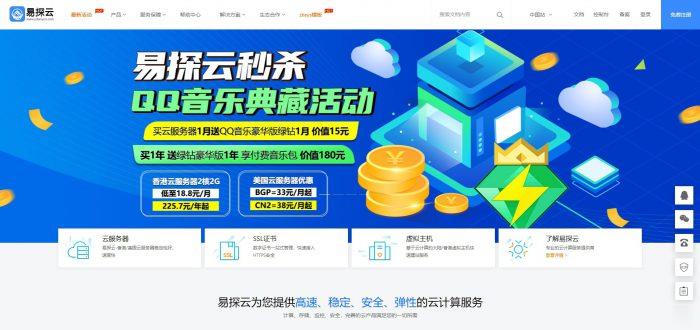
阿里云香港 16核32G 20M 999元/月
阿里云香港配置图提速啦是成立于2012年的十分老牌的一个商家这次给大家评测的是 阿里云香港 16核32G 20M 这款产品,单单说价格上就是十分的离谱原价8631元/月的现价只要 999元 而且还有个8折循环优惠。废话不多说直接进入正题。优惠时间 2021年8月20日-2021年9月20日 优惠码 wn789 8折优惠阿里云香港BGP专线 16核32G 10M带宽 优惠购买 399元购买链接阿里云...
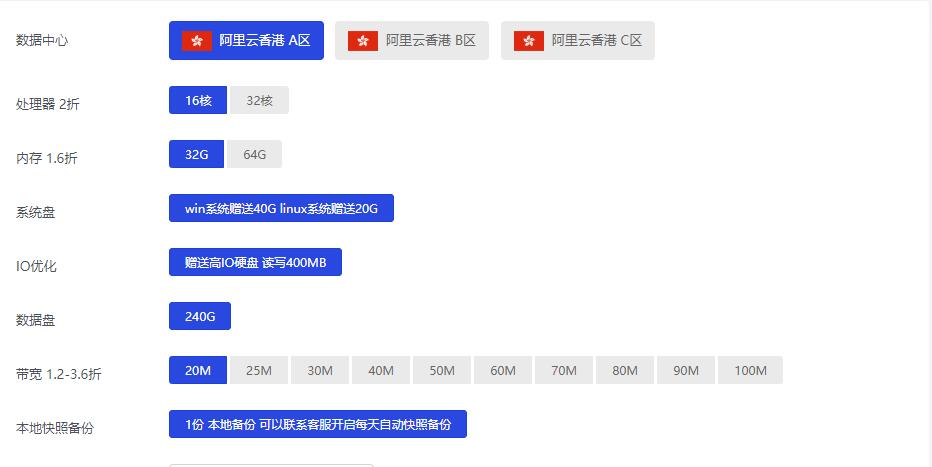
PQ.hosting:香港HE/乌克兰/俄罗斯/荷兰/摩尔多瓦/德国/斯洛伐克/捷克vps,2核/2GB内存/30GB NVMe空间,€3/月
PQ.hosting怎么样?PQ.hosting是一家俄罗斯商家,正规公司,主要提供KVM VPS和独立服务器,VPS数据中心有香港HE、俄罗斯莫斯科DataPro、乌克兰VOLIA、拉脱维亚、荷兰Serverius、摩尔多瓦Alexhost、德国等。部分配置有变化,同时开通Paypal付款。香港、乌克兰、德国、斯洛伐克、捷克等为NVMe硬盘。香港为HE线路,三网绕美(不太建议香港)。免费支持wi...
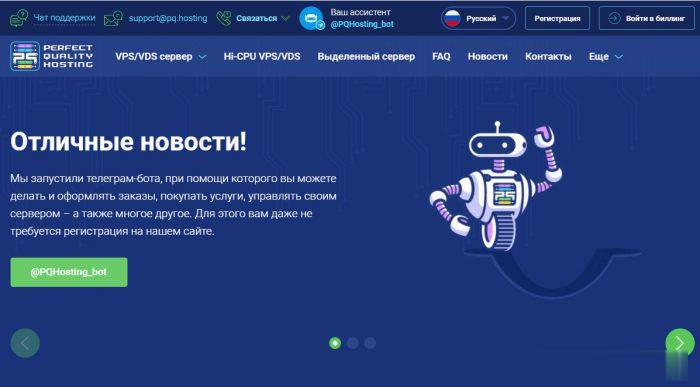
-
kongjianming求空间超长的名字!阿里地图魔兽世界wow祖达萨泽布阿里在哪?阿里地图如何在阿里巴巴网站上对地图进行修改?教育城域网教育城域网的教育城域网的用途光纤是什么光纤是什么4g上网卡4G手机上网卡和4G网络是什么意思?硬盘分区格式化电脑进入系统硬盘分区及格式化,怎样操作?开房数据库怎么用身份证查开房记录,开房记录如何查询网络购物的发展网购未来的发展趋势如何?360官网打不开360官网进不了怎么办